Mange af os længes efter at vende tilbage til møder med ”rigtige” mennesker omkring mødebordet.
Men selvom vi kommer tilbage til normale møder på et tidspunkt, så ser det ud til at Teams møder er kommet for at blive.
Så her kommer 7 funktioner, som er gode at kende, når man skal holde møder med Teams.
Tjek om du har den seneste version
Nogle af funktionerne kræver at du har opdateret Teams til den seneste version. Og at du har aktiveret det, som kaldes “Ny mødeoplevelse”.
Det tager mindre end 1 minut og det er let at gøre. Se hvordan du aktiverer ny mødeoplevelse.
1. Skift baggrunden i Teams
En super populær funktion i Teams er, at du kan erstatte baggrunden i dit videofeed med din egen baggrund. Så kan du selv bestemme, hvilken slags tapet du skal bruge til mødet. Det kan være smart, hvis du har et lidt rodet hjemmekontor eller hvis dit kontor har brug for renovering.
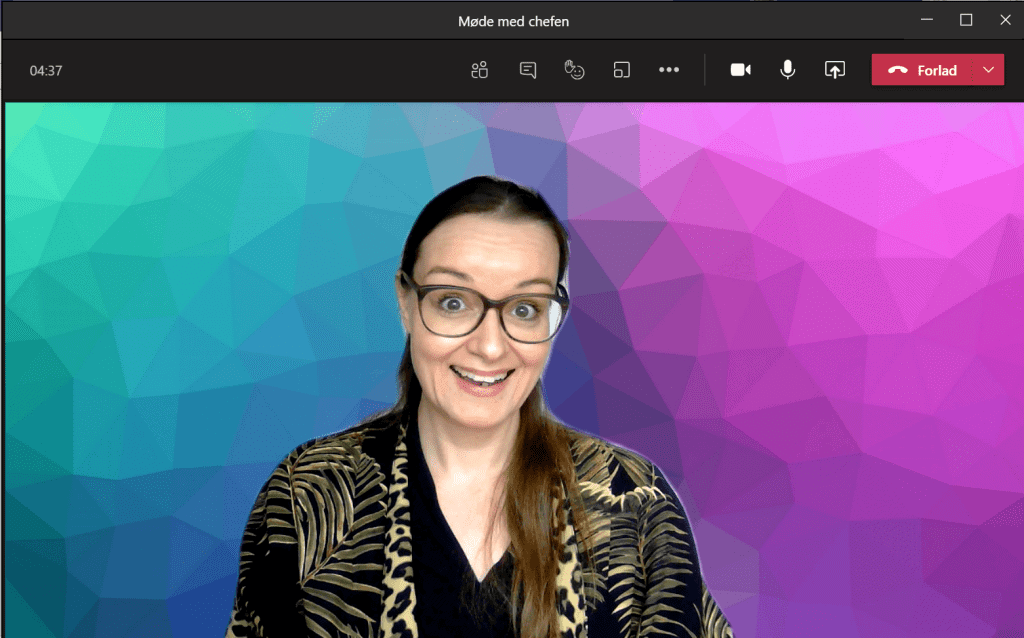
Du kan vælge en af de baggrunde, som Microsoft har fundet frem – fx moderne kontorlokaler med skyskrabere i baggrunden. Men du kan også uploade dit eget billede.
Se hvordan du skifter baggrunden i Teams
2. Skjul alt rodet og slør baggrunden
Er du en af dem, der ikke ønsker at tiltrække for meget opmærksomhed med en skyskraberbaggrund? Eller har du ikke et billede, som du vil bruge som baggrund i Teams?
Så kan du i stedet nemt og enkelt sløre hele baggrunden, så alle kan fokusere på dig.
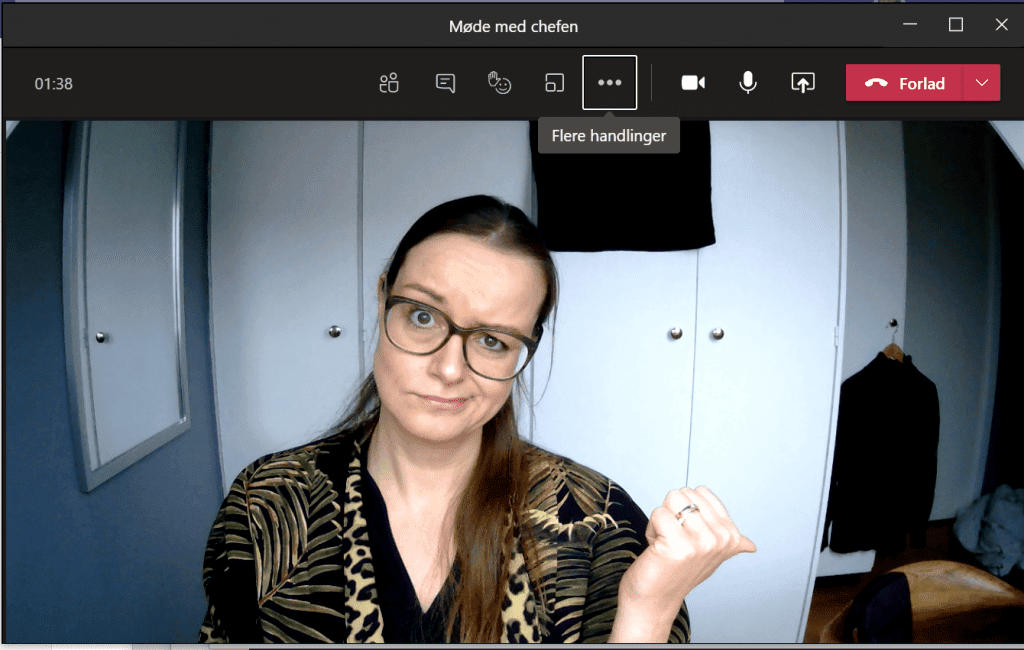
Se hvordan du slører baggrunden i Teams i denne guide
3. Optag dit møde
Der kan være mange grunde til at optage et møde. Her er 3 af dem:
- Hvis du blev forhindret i at deltage i mødet kan du se optagelsen efter mødet
- Hvis en anden ikke kunne deltage, eller har brug for nogle oplysninger, som blev delt på mødet
- Optagelse af en demo, som blev vist på mødet kan bruges til træning af nye medarbejdere
Guiden til at optage møder viser dig hvordan du optager og finder optagelsen igen efter mødet.
4. Få mere fokus i Teams møder
Fokusfunktionen i Teams giver dig mulighed for lettere at fokusere på præsentationen, der vises i mødet.
Det sker ved at alle videofeeds sorteres fra og det kun er indhold, der deles, som du kan se på skærmen.
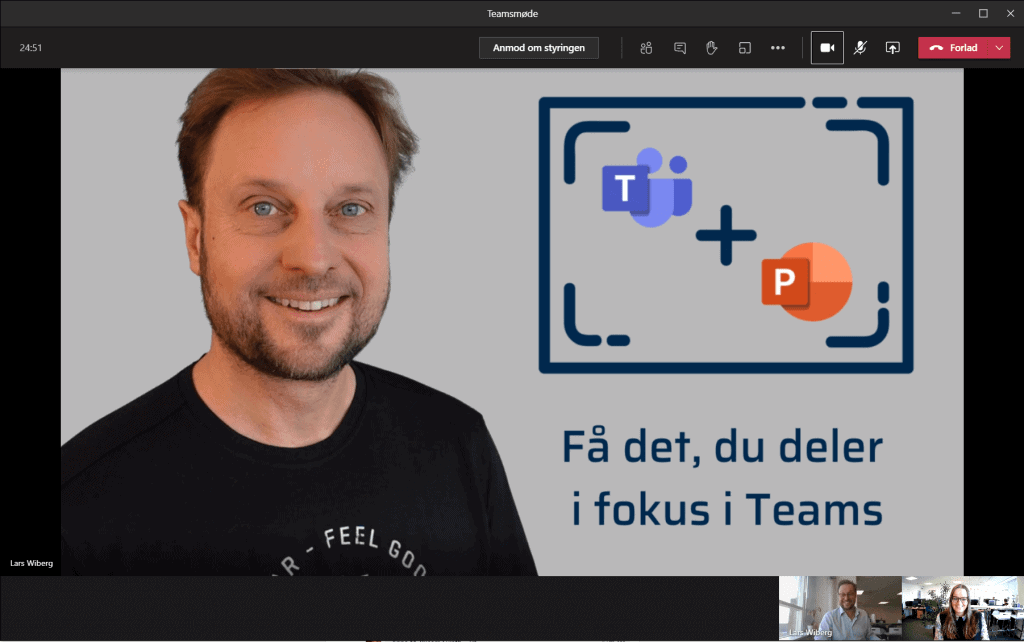
Det er super nemt og tager kun et øjeblik at slå til. Se hvordan med denne guide til fokusfunktionen.
5. Del video med lyd i Teams
Vi kender vist alle det med at skulle se en video i et online møde og så kommer lyden ikke igennem til deltagerne. Men der er en helt simpel løsning på det.
Vi har testet 3 forskellige måder at dele video med lyd i Teams:
- I en PowerPoint
- Med afspilleren i Windows
- Via YouTube

Se konklusionerne på testen og hvordan du får lyd med, når du deler video i vores guide til video med lyd.
6. Sammen-tilstand – få lidt sjovere Teams møder
Savner du det sociale med dine kollegaer? De fleste møder holdes online lige for tiden og det kan blive lidt kedeligt i længden.
Men Teams har med sammen-tilstand givet jer en genvej til at grine lidt mere over jeres online møder. Eller bare give jer en anderledes måde at se hinanden på.
I kan vælge mellem en masse forskellige baggrunde, fx et auditorie, et mødebord eller et undervandsbillede. I skal være over 5 deltagere for at bruge sammen-tilstand.
Se guide til sammen-tilstand her.
7. Sådan starter du et møde lige nu
Nogle gange er du nødt til at arrangere et møde med kort varsel eller lige med det samme.
Du kan nu oprette et nyt møde direkte i Teams uden at bruge kalenderen i Outlook og sende mails.
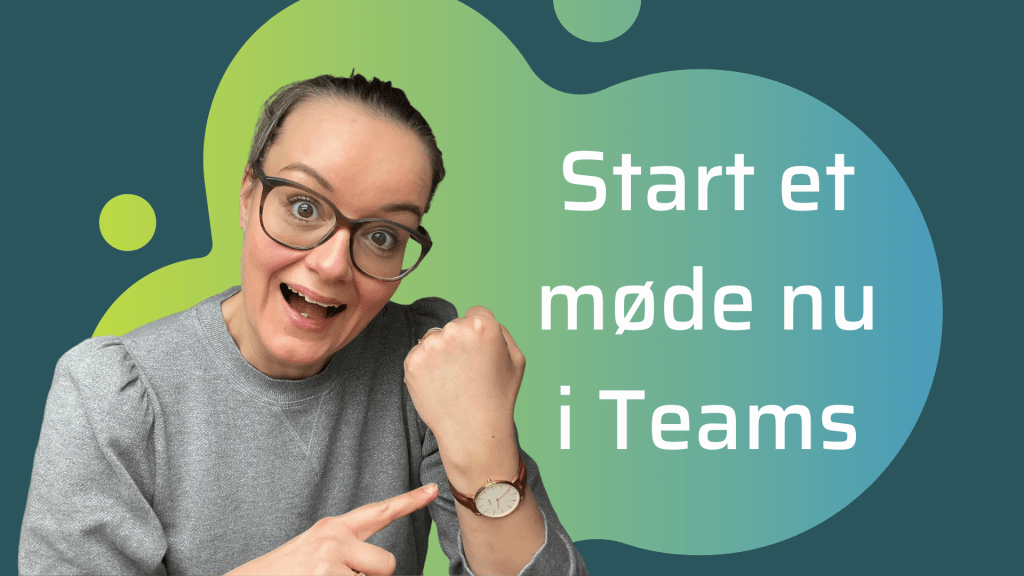
Brug guiden til at starte møder med det samme og invitere deltagere til mødet. Du kan også se, hvordan du kan planlægge møder med Teams.








